
Cabrio-Geräte, die den Markt seit einiger Zeit plagen, werden zu den bevorzugten Geräten von Anwendern, die gleichermaßen Leistung und Mobilität benötigen. Diese Art von Gerät hat nichts mit herkömmlichen Laptops zu tun, nicht nur wegen seiner Funktionen, sondern auch durch die Anzahl der Sensoren, die wie ein Gyroskop, Lichtsensor integriert sind… Diese Arten von Cabriolets verwenden den Lichtsensor, um die Helligkeit zu messen, die sie auf dem Bildschirm anzeigen müssen, um die Batterielebensdauer bei schlechten Lichtverhältnissen zu verlängern oder die Helligkeit im Freien auf das Maximum zu erhöhen. Dieser Sensor hilft uns enorm und verhindert, dass wir seinen Wert manuell an unsere Umgebung anpassen müssen.
Aber wenn wir unser Cabrio immer bei gleichen Lichtverhältnissen einsetzen, Der Lichtsensor ist wahrscheinlich eher ein Problem als eine mobile Lösung, und es liegt in unserem besten Interesse, ihn zu deaktivieren so dass die Helligkeit manuell eingestellt werden kann, ohne davon abhängig zu sein. Glücklicherweise können wir es mit Windows 10 deaktivieren, sodass es nur durch Tastaturbefehle über die Energieeinstellungen des Geräts geregelt wird.
Deaktivieren Sie die automatische Helligkeit in Windows 10
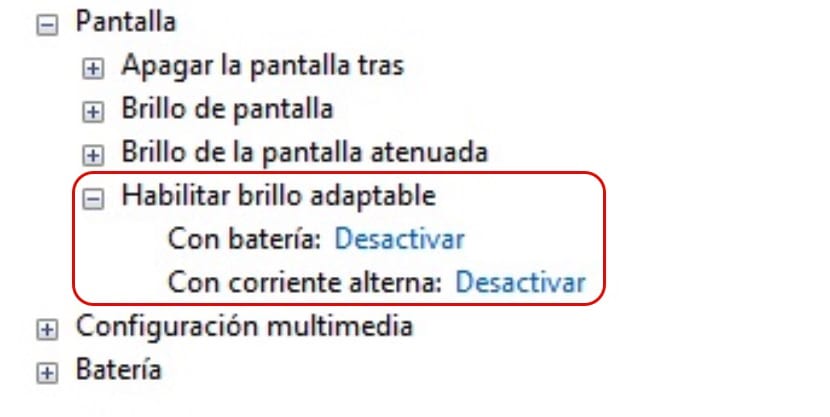
- Dazu gehen wir zu den Energieeinstellungen, in denen der Akkuladestand angezeigt wird, oder zu dem Symbol, das uns anzeigt, dass wir das Ladegerät verwenden. Unabhängig von dem Energieplan, den wir verwenden, müssen wir Klicken Sie auf Planeinstellungen ändern.
- Als nächstes gehen wir zu Ändern der erweiterten Energieeinstellungen, damit alle Einstellungen, die wir auf unserem PC vornehmen können, angezeigt werden, um selbst den kleinsten Verbrauch unseres PCs anzupassen.
- Wir machen uns auf den Weg Anzeige> Adaptive Helligkeit aktivieren. Hier müssen wir deaktivieren, wenn wir die automatische Helligkeit deaktivieren möchten, wenn wir nur den Akku verwenden oder wenn wir das Ladegerät mit dem Gerät verwenden.